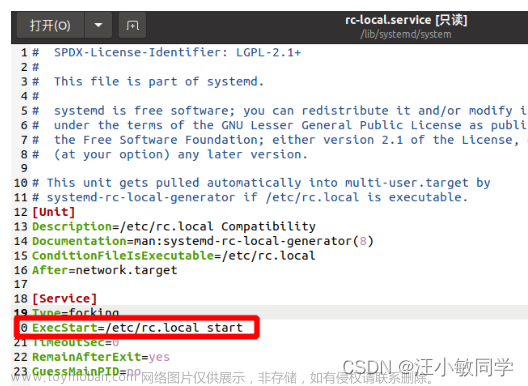概述
本文档主要记录Ubuntu系统使用/etc/rc.local设置开机指令的方法。
系统版本
Ubuntu 20.04
设置开机启动命令
1. 查看rc-local服务状态
sudo systemctl status rc-local
输出结果如下:
root@localhost:~$ systemctl status rc-local
● rc-local.service - /etc/rc.local Compatibility
Loaded: loaded (/lib/systemd/system/rc-local.service; static; vendor preset: enabled)
Drop-In: /usr/lib/systemd/system/rc-local.service.d
└─debian.conf
Active: inactive (dead)
Docs: man:systemd-rc-local-generator(8)
2. 设置rc-local服务开机启动
sudo systemctl enable rc-local
注: Ubuntu 20.04不能直接启用
rc-local服务,会报错,需要手动创建rc-local服务文件。指令报错如下:
root@localhost:~$ sudo systemctl enable rc-local
[sudo] password for simple:
The unit files have no installation config (WantedBy=, RequiredBy=, Also=,
Alias= settings in the [Install] section, and DefaultInstance= for template
units). This means they are not meant to be enabled using systemctl.
Possible reasons for having this kind of units are:
• A unit may be statically enabled by being symlinked from another unit's
.wants/ or .requires/ directory.
• A unit's purpose may be to act as a helper for some other unit which has
a requirement dependency on it.
• A unit may be started when needed via activation (socket, path, timer,
D-Bus, udev, scripted systemctl call, ...).
• In case of template units, the unit is meant to be enabled with some
instance name specified.
3. 手动创建系统自启动服务
sudo vim /etc/systemd/system/rc-local.service
输入以下内容:
[Unit]
Description=/etc/rc.local Compatibility
ConditionPathExists=/etc/rc.local
[Service]
Type=forking
ExecStart=/etc/rc.local start
TimeoutSec=0
StandardOutput=tty
RemainAfterExit=yes
SysVStartPriority=99
[Install]
WantedBy=multi-user.target
4. 创建rc.local文件
sudo vim /etc/rc.local
输入以下内容:
#!/bin/sh -e
#
# rc.local
#
# This script is executed at the end of each multiuser runlevel.
# Make sure that the script will "exit 0" on success or any other
# value on error.
#
# In order to enable or disable this script just change the execution
# bits.
#
# By default this script does nothing.
# Print the IP address
# _IP=$(hostname -I) || true
# if [ "$_IP" ]; then
# printf "My IP address is %s\n" "$_IP"
# fi
exit 0
5. 设置rc.local文件权限
sudo chmod +x /etc/rc.local
6.添加开机启动命令
以删除某条冗余静态路由为例,例如,现在有双网卡环境,需要将其中一张网卡用于内网数据传输,另外一张网卡用于访问互联网数据传输,但是在配置完成后,发现内网数据传输正常,但是互联网数据传输异常,经过排查发现,是因为在配置内网网卡时,误将内网网卡的默认网关设置为了内网网关,导致互联网数据传输异常,因此需要删除该条冗余静态路由。删除指令为sudo route del -net 0.0.0.0 dev enp0s8,现在希望在开机时自动执行该指令,因此需要将该指令添加到rc.local文件中。
sudo vim /etc/rc.local
在exit 0前添加以下内容:文章来源:https://www.toymoban.com/news/detail-500140.html
sudo route del -net 0.0.0.0 dev enp0s8
7.启用rc-local服务
sudo systemctl start rc-local
sudo systemctl enable rc-local
8.查看rc-local服务状态
sudo systemctl status rc-local
9.重启系统
sudo reboot
系统完成重启后,可查看路由表,发现冗余静态路由已被删除。文章来源地址https://www.toymoban.com/news/detail-500140.html
到了这里,关于ubuntu设置开机启动命令的文章就介绍完了。如果您还想了解更多内容,请在右上角搜索TOY模板网以前的文章或继续浏览下面的相关文章,希望大家以后多多支持TOY模板网!